사진 용량 줄이는 법 사진 용량 줄이기 프로그램 소개해 드릴께요.
하루가 어떻게 지나는지 모르겠네요
나이 한살 더 먹으니
하루하루가 빛의 속도로 지나가는 기분 !
앞으로는 더 그럴텐데 걱정 ㅜㅜ;;
머 열심히 살다보면
보람도 느끼고,, 더더 좋은날도 오겠죠 ^^ ㅋㅋ
오늘은 주말이라
할 일이 없어 블로그 글을 쓰면서 시간을 보내고 있습니다.
컴퓨터 하다보면 간혹 사진용량이 커서 올라가지 않을때 있죠?
그래서 사진 용량 줄이는 법 을 알려 드리고자 합니다
각종 사이트나 홈페이지에서 사진 용량 때문에 문제가 됬던 적이 한번쯤 있을거에요.
그럴때 사진 용량 줄이기를 해야하는데 어떻게 해야하나 고심했던 분들도 있구요.
프로그램을 사용하면 사진 용량 줄이기는 일도 아니랍니다 ㅎㅎ
카메라로 찍은 사진을 인터넷에 바로 올리게 되면 용량이 커서 올라가지 않거나, 시간이 많이 걸리게 됩니다.
웹상에는 큰 사진을 올릴 필요가 없습니다. 보여 지는건 한계가 있으니까요.
요즘은 핸드폰카메라도 좋아 져서 대용량으로 사진이 촬영됩니다.
인터넷상에 사진을 한꺼번에 자동으로 축소 수정해 주는 편리한 프로그램이 있습니다.
블로그나 카페에 사진을릴 때나 아니면 웹에 사진을 올릴때 용량제한이 있기 때문에 못넣으는 사진이 많습니다. 이럴 때
사진 용량 줄이기 프로그램 을 이용한다면 그런 걱정은 끝입니다 !!
포토샾같은 고급 프로그램이 없어도 저정도 작업은 가능합니다.
사진 용량 줄이는 법 사진 용량 줄이기 프로그램 방법은 여러가지입니다만
2가지 방법을 알려드릴께요.
그중 제일 흔한 방법이 알씨 이용해서사진 용량 줄이는 법 입니다.
요즘 포토샾은 없어도 알씨는 누구나 다 가지고 있을것임니다.
소프트 웨어는 이스트 소프트의 알씨가 가장 무난합니다.
일단 사용 언어가 한글이고 프리웨어이기 때문에 구하기도 쉽구요
어려워하지 말고 도전해보세요. 알씨 사진 편집 프로그램은 개인이면 누구나 무료로 사용할 수 있습니다.
주의하실점은 회사(기업)에서 이용하고자한다면 알씨말고 아래 photoWORKS 프로그램을 받아 이용하시기바랍니다.
준비물
알씨 다운로드 (공식 사이트)
(이 프로그램은 알툴즈 홈페이지 가면 무료로 다운받을 수있어요.)
http://www.altools.co.kr/Download/ALsee.aspx

사이트에 접속후 설차하기 를 눌러 알씨 프로그램을 다운받습니다.

다운로드 폴더에서 알씨 설치파일을 더블 클릭해 실행합니다.

"동의" 클릭합니다.

설치 시작 을 눌러주세요.
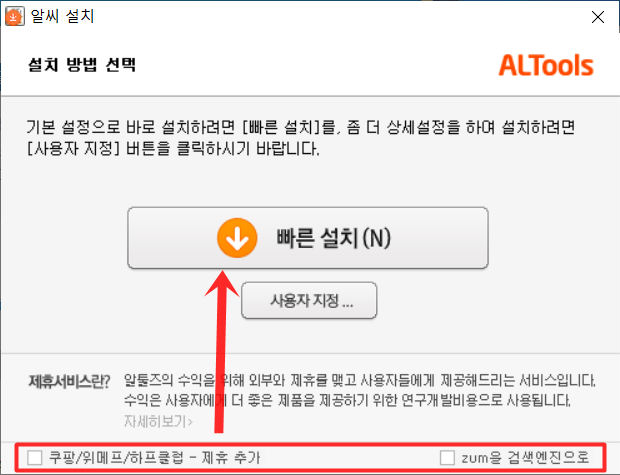
"쿠팡/위메프/하프클 - 제휴추가" 선택해제..
"ZUM을 검색엔젠으로"도 선택해제..
선택해제가 너무 많죠??
그냥 선택으로 두셔도 무방합니다만,,
지금은 우선 선택해제 하는걸로~~
"빠른설치" 클릭합니다..

이제 설치가 진행되겠습니다.

"알캡처 을(를) 설치해 보시겠습니까?" 이것도 선택해제 합니다.
"zum을(를) 설치 해 보시겠습니까?" 나올 수도 있도있어요.
불필요한 것은 반드시 체크 해제 해제수에ㅛ.니다.
이제 "확인"을 클릭하면 설치가 완료됩니다..

설치후 바탕화면에 아래와 같은 아이콘이
생성되어 있으면 정상적으로 설치가 완료된 것입니다.
자 이렇게 설치 완료되었으면
사진 용량 줄이는 법 과정을 설명해 드릴게요 아주 간단합니다
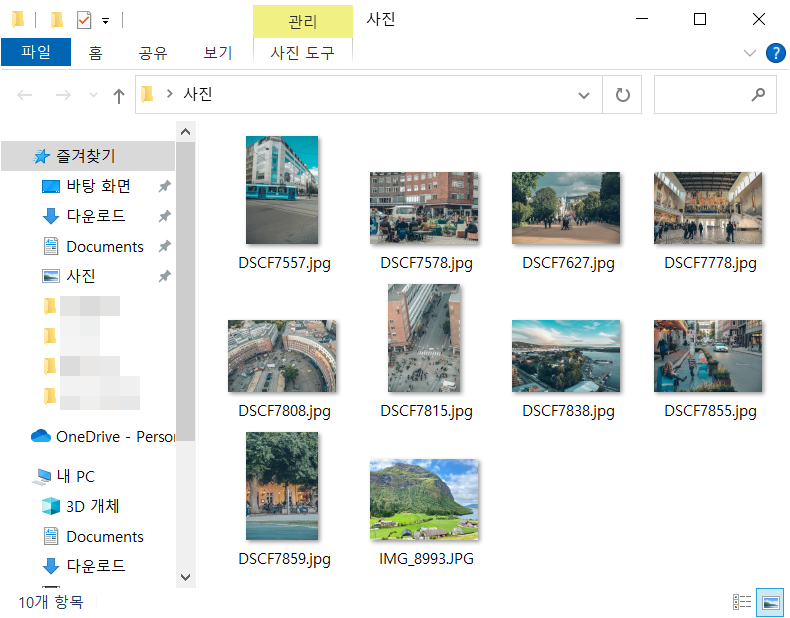
크기조정이 필요한 그림이 있는 폴더로 갑니다.
전 유럽여행 사진 파일의 용량을 줄여보겟습니다.
Ctrl + A로 사진 전체선택 해줍니다.

그림 파일에 마우스 오른쪽 클릭을 하면 다음과 같은 팝업이 뜹니다.
알씨 > 이미지 크기 변경하기(R) 를 클릭 해주세요.

그러면 위에재 사진과 같이 나옵니다
①'비율로 조절하기'는 원본 파일의 크기를 비율로서 확대 및 축소 하는 기능입니다.
②'해상도로 조절하기'는 원본 파일의 가로 세로 픽셀을 직접 조절하는 기능입니다. 크기에 비례 버튼은 반드시 클릭 하셔야 합니다.
③'특정 축으로 조절하기'는 원본 파일의 긴축, 짧은축, 가로축, 세로축의 기준으로 조절하여서 변환하는 방법 입니다.
④'용량으로 조절하기'는 최근 업데이트된 기능으로 미니홈피나 블로그, 까페 등에 업로드 하기 적당하게끔 500K로 그림 크기를 축소하거나 그밖에 원하는 용량으로 조절 할 수 있는 기능입니다.
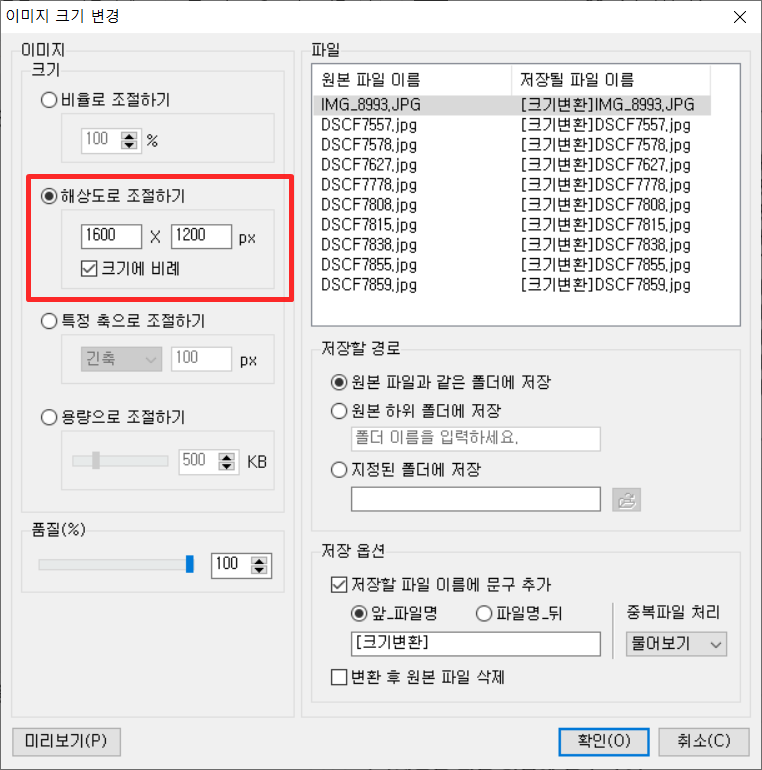
그림과 같이 해상도로 조절하기 선택하고 원하는 크기의 숫자 (너비) X (높이) px 이며 입력하시면,
짤림없이 원본 그대로 크기만 변경이 됩니다.
숫자를 낮출수록 이미지 사이즈는 작아지니깐
사진에 맞춰서 조절해보세요
너무 낮게 하시면 화질이 안좋아지시니 적당히 조절하시면 될듯요

[저장할 경로]
1. 원본 파일과 같은 위치에 저장 : 원본 파일이 있는 위치에 그대로 변환 된 파일을 저장 합니다.
2. 원본 하위 폴더에 저장 : 원본 폴더에 안에 새로운 폴더를 생성하여서 그 안에 저장 합니다.
ex) C:\Users\사용자이름\Desktop\새폴더 안에 또다른 폴더를 생성 합니다.
3. 지정된 폴더에 저장 : 변환한 사진을 폴더 지정을 하여 자신이 넣고 싶은 곳에 넣을 수 있는것을 말합니다.
[저장 옵션]
1. 저장할 파일 이름 앞에 글 추가 : 저장 할 이름 앞의 자신의 표시를 넣을 수 있습니다.
ex) 크기변환_ 이런 식으로 생성 시킬 수 있습니다.
2. 변환 후 원본 파일 삭제 , 중복 파일 처리 : 변환 한뒤에 처음에 있던 원본 파일은 지우는 옵션 입니다. 중복 파일 처리는 중복 되는 파일을 알려주는 기능을 합니다.
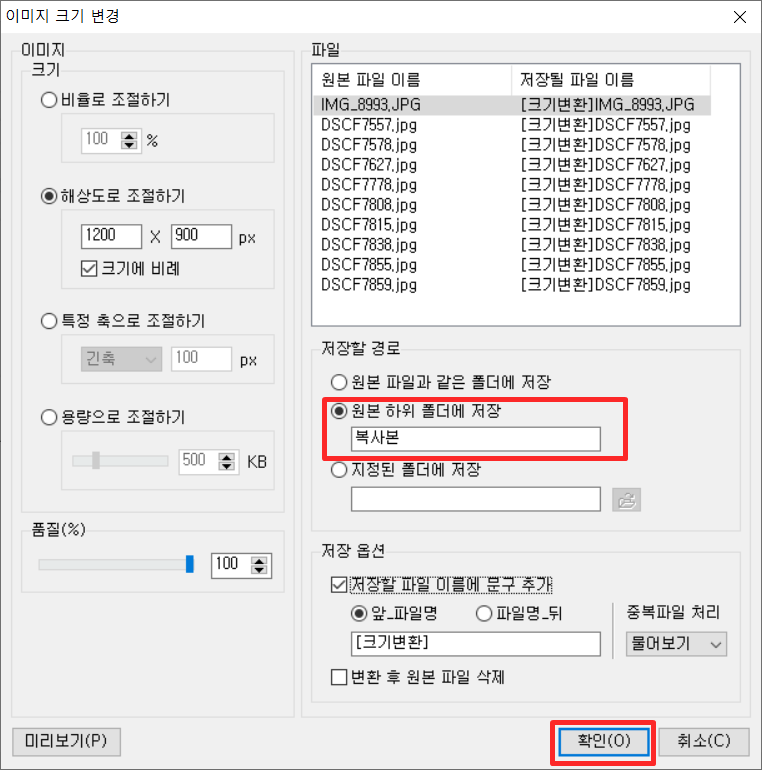
밑에 보시면 나오지만 품질 100%는 사용하지 않으시길 권장 드립니다.
사진 파일 크기가 엄청 커집니다.
90% 에서 95% 권장!!! ^^;
저 개인적으로는 파일 크기 때문에 85% 정도로 쓸 때도 있습니다.
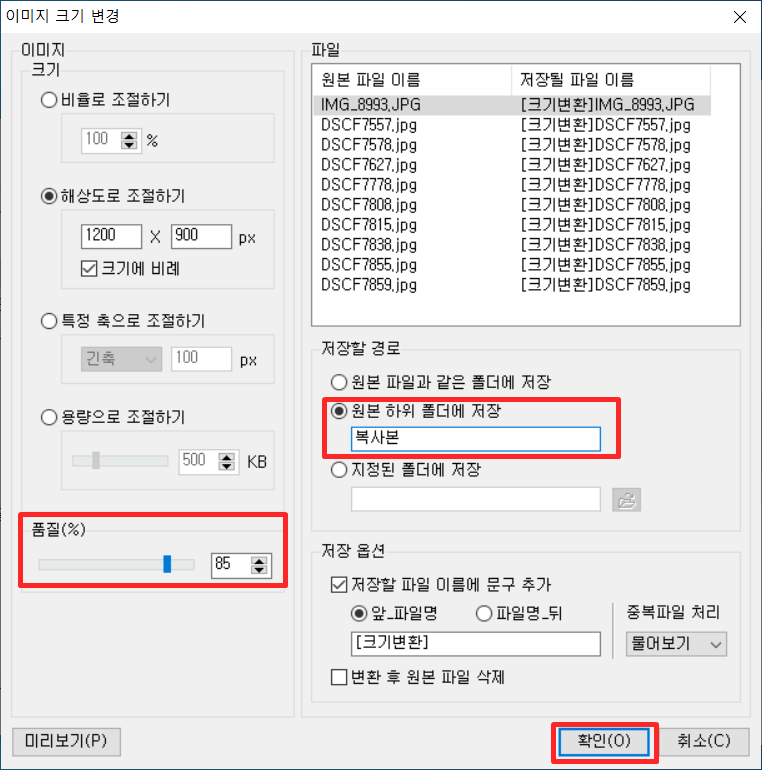
자 그럼 이 설정을 맞추시고 확인을 눌러주세요

확인을 누르고 기다리시면 됩니다.
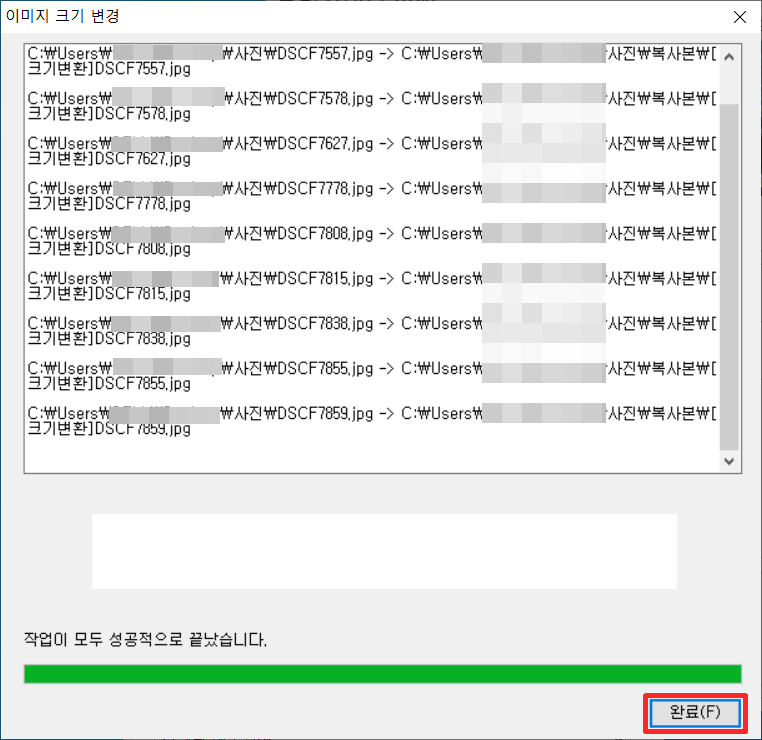
변환이 끝났으면 완료를 눌러 창을 닫아줍니다.


그럼 사진 파일의 용량이 줄어든걸 확인할수 잇습니다
물론 이렇게 하면 화질이 약간 떨어지게 됩니다만 거의 차이가 없습니다.
다음으로는 포토웍스(Photoworks) 를 이용해서 사진크기 줄이는 법 입니다.
사진 변환프로그램으로 가장 유명한 포토웍스입니다.
이미 Photoworks를 쓰고 계시는 분들 많으시겠지만,
혹 .. 모르는 사람을 위해서 ...
간단하게(!) 이미지 사이즈 줄이고, 다양한 효과의 액자를 만들수 있는 프로그램입니다..
빠르고, 대량의 사진을 한번에 할 수 있고, 편하고, 화질저하가 거의 없습니다.
두루두루 사용하시면 좋아요.
폰카, 디카로 찍은 사진 용량을 줄이고 싶으시면 아래 프로그램을
다운 받고 설치후 사진 크기를 줄여 용량을 줄을 수 있습니다.
Photoworks를 다운받으세요
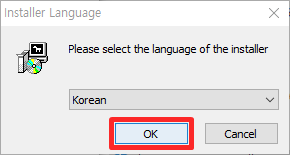
OK 를 눌러주세요.
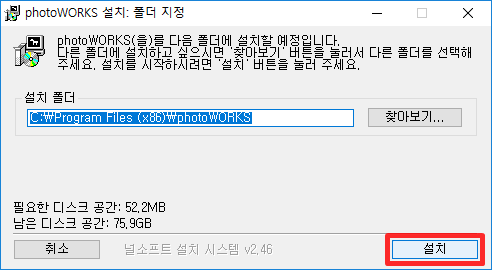
설치를 클릭해줍니다.
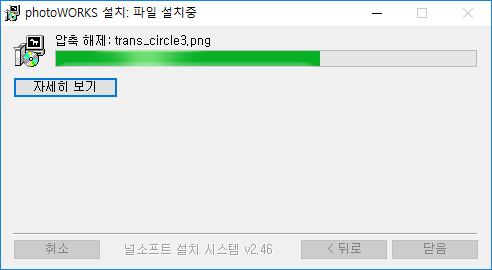
완료되면 닫을 눌눌러 창을 닫아줍니다.
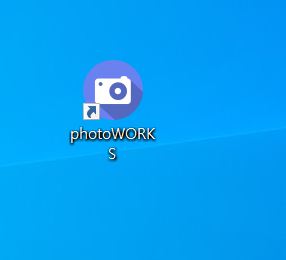
설치완료되면 바탕화면에 photoWORKS 바로가기 아이콘이 생깁니다.
더블클릭해서 실행해줍니다.
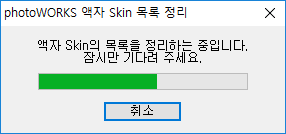
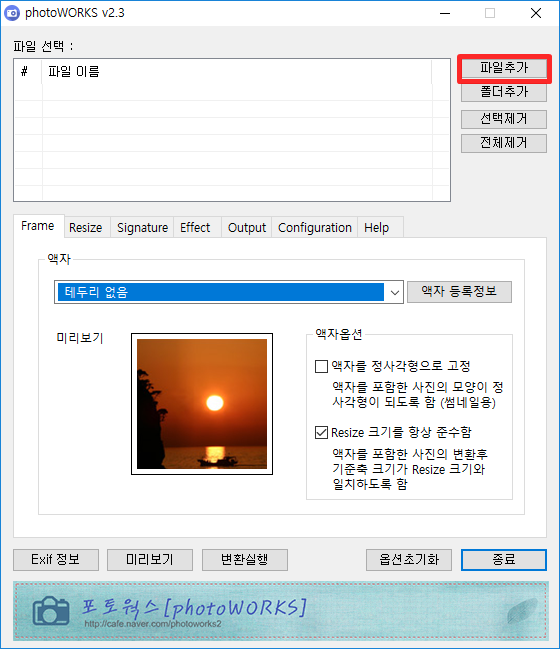
Photoworks 를 실행시킨 다음에 파일 추가 또는 폴더 추가 를 눌러 용량을 줄이고 싶은 사진을 추가해줍니다.

그 다음에 Resize 탭을 눌러 줍니다.
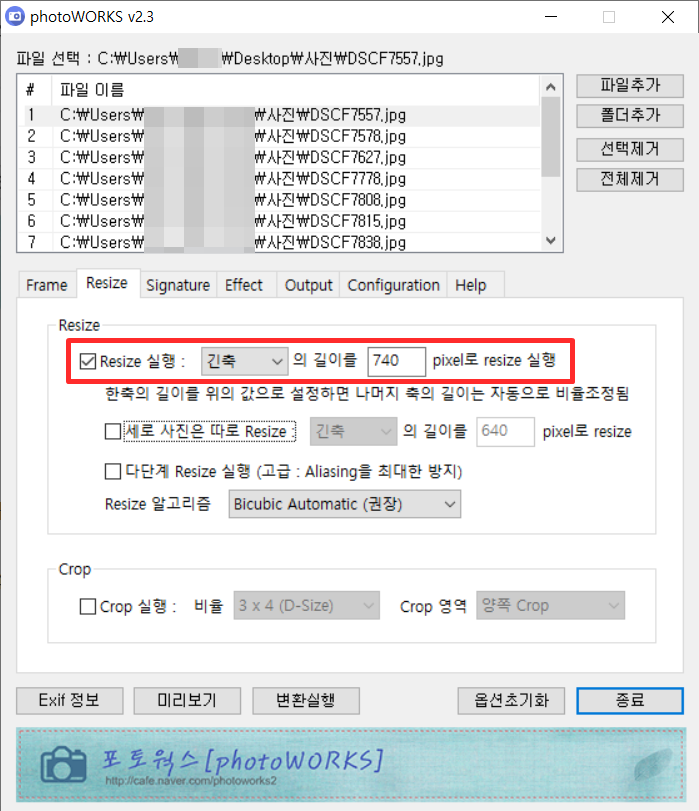
Resize 를 클릭하시고 Resize를 체크하시고 줄이고 싶은 사이즈를 선택해 주세요
예를 들면 네이버 블로그는 960px / 카페는 740px 로 줄여서 올리시면 편합니다.
*사진의 프레임은 직사각형으로 되어 있고, 긴축부분(가로)을 기준으로 740픽셀로 줄이 겠다는 뜻입니다.
숫자를 낮추거나 높이면 그만큼 작아 지고 커집니다.
네이버 블로그는 최대 사이즈가 960px / 카페는 최대 사이즈가 740픽셀이기 때문에 더 크게 한다고 해도 크게 보이지 않지만, 작게 하시면 작게 보입니다.

그러고 Output 탭으로 와서
저장품질을 90% 으로 맞춰 주시고 아래에 [변환 실행] 눌러 주면 줍니다.
(참고로 JPG 파일만 품질을 설정할 수 있어요.)
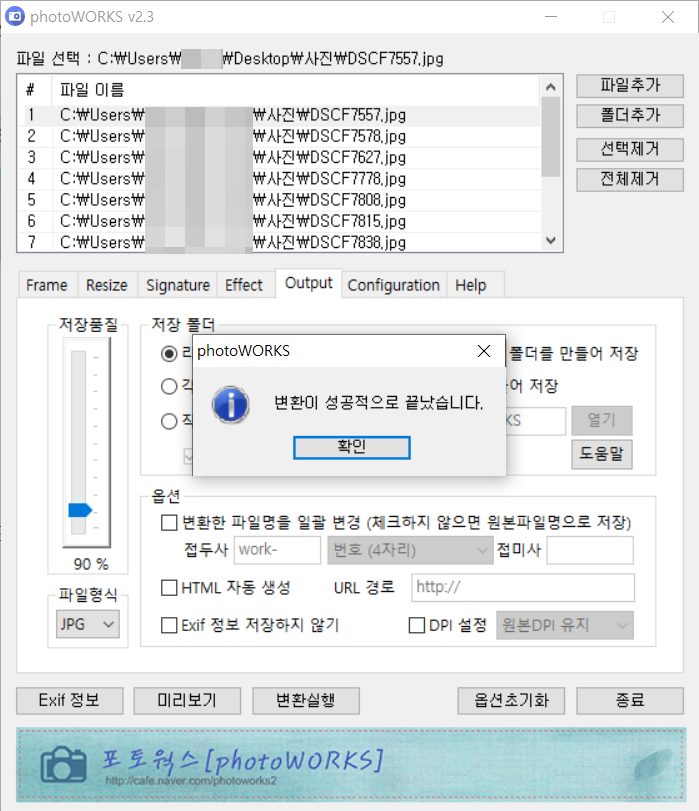

변환된 파일은 첫번째 파일의 하위 폴더 output 라는 폴더에 자동으로 저장
첫번째 사진 파일 하위 폴더 output 폴더 안에 저장됩니다.
도움이 되셨길 바랍니다. ^^



